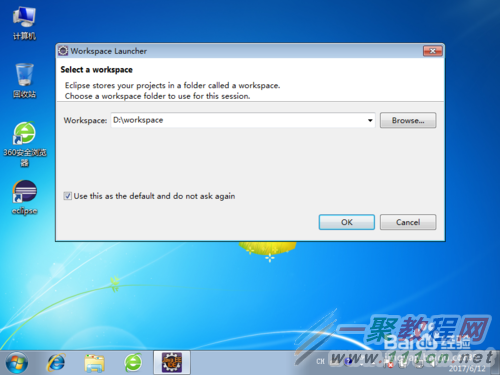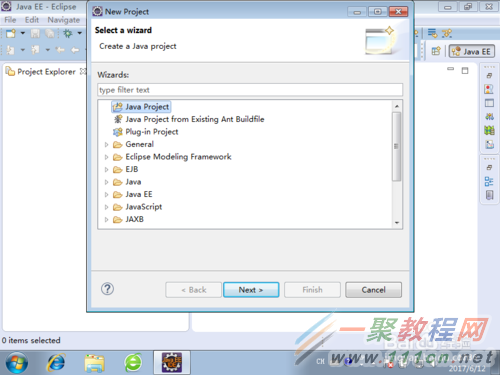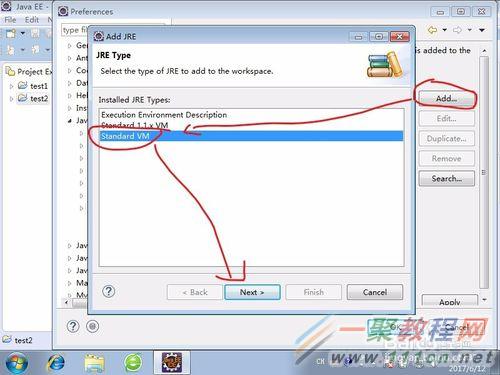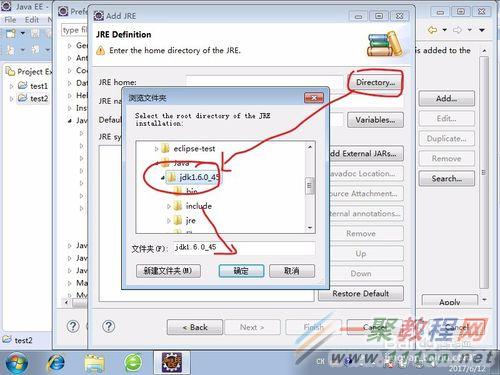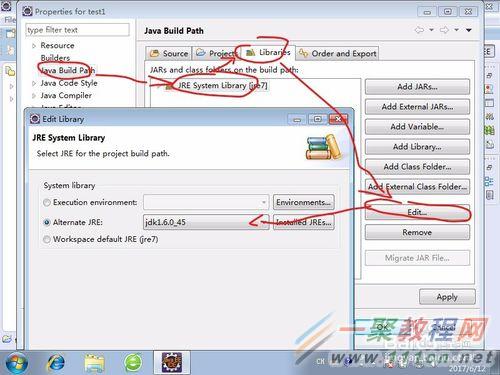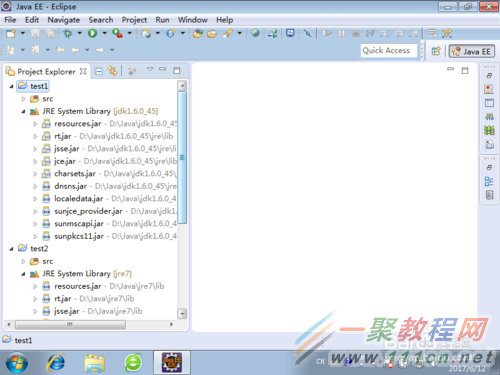最新下载
热门教程
- 1
- 2
- 3
- 4
- 5
- 6
- 7
- 8
- 9
- 10
eclipse修改指定项目的JDK版本教程
时间:2022-06-27 10:59:39 编辑:袖梨 来源:一聚教程网
eclipse如何修改指定项目的JDK版本?本篇文章小编给大家分享一下eclipse修改指定项目的JDK版本教程,对此感兴趣小伙伴们可以来看看。
第一步当然是安装所需要的jdk1.6和jdk1.7并配置默认的jdk版本了,这一步不多说
下载并解压eclipse
打开eclipse并配置默认的工作空间
新建两个项目,这边分别命名为test1和test2,新建时使用相同的jdk版本,如本项目使用的默认的jre7
打开windows》preference
依次点击java》Installed jre
点击右边的“Add”按钮》选择Standard VM
点击右上角的“Directory...”》选择对应的jdk(如这里的jdk1.6)
依次点击“Apple”》“OK”保存修改
右击对应要修改jdk的项目(如这里的test1)》“Build Path”》“Configure Build Path”
“java Build Path”》library》JRE System Library(xxx)》“Edit”》选择对应的jdk》OK
至此修改指定项目的jdk版本完成!查看对应的项目的lib,可以看到已经修改过来。
相关文章
- 《弓箭传说2》新手玩法介绍 01-16
- 《地下城与勇士:起源》断桥烟雨多买多送活动内容一览 01-16
- 《差不多高手》醉拳龙技能特点分享 01-16
- 《鬼谷八荒》毕方尾羽解除限制道具推荐 01-16
- 《地下城与勇士:起源》阿拉德首次迎新春活动内容一览 01-16
- 《差不多高手》情圣技能特点分享 01-16